Mikrotik обновление прошивки через web скачать |
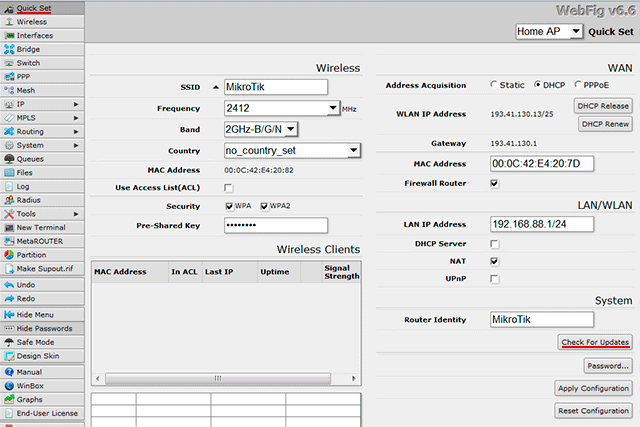
Как обновить MikroTik RouterOS.1. Быстрое обновление прошивки. Если роутер MikroTik подключен к интернету, то проще всего обновить прошивку через меню Quick Set или меню System - Packages . Откройте в программе Winbox любое из этих меню и нажмите кнопку Check For Updates . Обновление прошивки MikroTik RouterOS через меню Quick Set . Обновление прошивки MikroTik RouterOS через меню System - Packages . В следующем окне в списке Channel выберите из какой ветки взять новую прошивку. MikroTik RouterOS имеет несколько веток с прошивками: long-term - самая надежная прошивка без новых функций. В этой ветке прошивки тестируют более тщательно, исправляют найденные баги и критические уязвимости. Она больше подходит для организаций, где важна высокая надежность. stable (по умолчанию) - стабильная прошивка с исправлениями, улучшениями и новыми функциями. В этой ветке находятся хорошие прошивки, но они иногда включают специфические баги, которые могут стать критическими для крупных организаций. Для дома их можно ставить смело. testing - включает самые новые функции, которые еще хорошо НЕ протестированы. Ставить только для тестирования новых функций. В организациях использовать нельзя. development - для разработчиков. Далее нажмите кнопку Download&Install . После этого скачается прошивка и роутер перезагрузится для ее установки. 2. Ручное обновление прошивки. Обновить прошивку можно вручную. Для этого нужно скачать файл прошивки с официального сайта, скопировать его в роутер и перезагрузить устройство. Перед обновлением MikroTik RouterOS посмотрите, какая версия операционной системы установлена в роутере. Выберите меню NewTerminal и в открывшемся окне вы увидите версию RouterOS. В нашем случае в роутере установлена RouterOS версии 6.43.12. Скачаем последнюю версию прошивки MikroTik RouterOS: Откройте сайт www.mikrotik.com и перейдите в меню Software - Downloads. Ниже есть три столбца с ветками прошивки: Long-term (самая стабильная), Stable (стабильная + новые функции) и Testing (для тестирования). Нас интересует стабильная прошивка из столбца Stable . Далее ищем нужную серию для своего устройства. Мы будем прошивать роутер MikroTik hAP ac lite tower, поэтому нам подойдет прошивка для серии hAP ac lite . Нажмите дискету напротив строки Main package и сохраните файл прошивки routeros-mipsbe-x.xx.npk на компьютер. Приступим к прошивке роутера MikroTik: В программе WinBox откройте меню Files . Откройте на компьютере папку, в которую сохранили файл прошивки с расширением .npk . Перетащите кнопкой мыши файл прошивки в окно File List программы WinBox. Подождите, пока файл прошивки загрузится в роутер MikroTik. После загрузки, файл прошивки отобразится в окне File List . Далее перезагружаем роутер через меню System - Reboot . После перезагрузки откройте меню NewTerminal и проверьте версию RouterOS. Как видим, операционная система MikroTik RouterOS обновилась до версии 6.44.2. Если по каким-то причинам вас не устраивает работа новой прошивки, можно откатиться к старой прошивке, прочитав статью Как вернуть старую прошивку MikroTik. |
| Подборка редакции: |